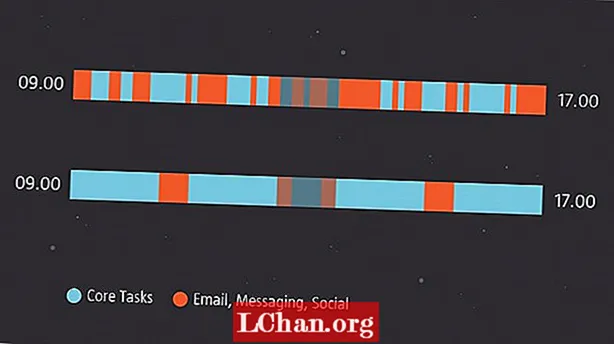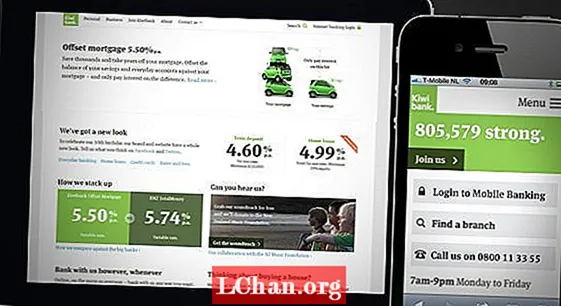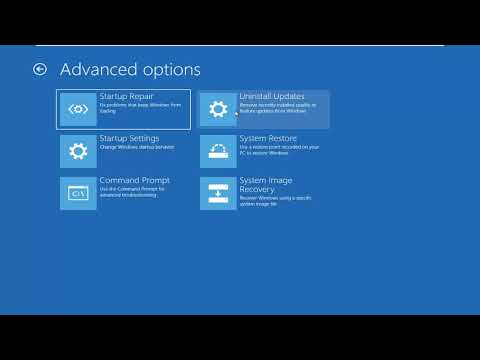
உள்ளடக்கம்
- தீர்வு 1. தானியங்கி சாதன அமைவு அம்சத்தை முடக்கு
- தீர்வு 2. பிசி பல முறை மீண்டும் துவக்கவும்
- தீர்வு 3. விண்டோஸ் 10 பாதுகாப்பான பயன்முறையில் துவக்கவும்
- தீர்வு 4. மைக்ரோசாப்ட் வழியாக விண்டோஸ் 10 மைக்ரோசாஃப்ட் கடவுச்சொல்லை மீட்டமைக்கவும்
- தீர்வு 5. விண்டோஸ் 10 கடவுச்சொல்லை 4WinKey உடன் மீட்டமைக்கவும்
- விண்டோஸ் 10 கடவுச்சொல் பற்றிய வீடியோ பயிற்சி 2020 புதுப்பித்தலுக்குப் பிறகு தவறானது
- சுருக்கம்

சந்திப்பதைப் பற்றி நிறைய பயனர்கள் புகார் அளித்துள்ளனர் புதுப்பித்தலுக்குப் பிறகு விண்டோஸ் 10 கடவுச்சொல் தவறானது புதுப்பித்தலுக்குப் பிறகு விண்டோஸ் 10 இல் கையொப்பமிடும்போது சிக்கல். விண்டோஸ் 10 இல் சமீபத்திய புதுப்பிப்பு - மேம்படுத்தப்பட்ட துவக்க அனுபவத்துடன் சேர்க்கப்பட்ட புதிய அம்சத்தின் காரணமாக இந்த பிழை ஏற்படுவதாக மைக்ரோசாப்ட் கூறியுள்ளது, இது ஒவ்வொரு புதுப்பித்தலுக்கும் அல்லது மறுதொடக்கத்திற்கும் பிறகு தானாகவே தங்கள் கணக்கை அமைக்க பயனர்களை அனுமதிக்கிறது. ஆனால், இதுவரை, இந்த அம்சம் சராசரி பயனர்களுக்கு சிக்கலைத் தவிர வேறொன்றையும் கொண்டு வரவில்லை, இதனால் அவர்கள் சிக்கலை சரிசெய்யக் கோருகின்றனர். அதைப் படிக்க தொடர்ந்து படிக்கவும்!
- தீர்வு 1. தானியங்கி சாதன அமைவு அம்சத்தை முடக்கு
- தீர்வு 2. பிசி பல முறை மீண்டும் துவக்கவும்
- தீர்வு 3. விண்டோஸ் 10 பாதுகாப்பான பயன்முறையில் துவக்கவும்
- தீர்வு 4. மைக்ரோசாப்ட் வழியாக விண்டோஸ் 10 மைக்ரோசாஃப்ட் கடவுச்சொல்லை மீட்டமைக்கவும்
- தீர்வு 5. விண்டோஸ் 10 கடவுச்சொல்லை 4WinKey உடன் மீட்டமைக்கவும்
புதிய தானியங்கி சாதன அமைவு அம்சத்தின் காரணமாக புதுப்பிப்பு பிழையின் பின்னர் விண்டோஸ் 10 கடவுச்சொல்லை நீங்கள் தவறாக எதிர்கொண்டால், உள்நுழைவு விருப்பங்களில் அதை முடக்கலாம். இந்த அம்சத்தை முடக்கியதும், புதுப்பித்தலுக்குப் பிறகு விண்டோஸ் தானாகவே சாதனத்தை அமைக்காது அல்லது மறுதொடக்கம் செய்யாது, மேலும் நீங்கள் எந்த பிரச்சனையும் இல்லாமல் விண்டோஸில் உள்நுழைய முடியும்.
தீர்வு 1. தானியங்கி சாதன அமைவு அம்சத்தை முடக்கு
படி 1: தொடக்க மெனுவுக்குச் சென்று கணக்குகள் விருப்பத்தை சொடுக்கவும்.
படி 2: கணக்குகளில், இடது பலகத்தில் உள்ள உள்நுழைவு விருப்பங்கள் தாவலுக்குச் செல்லுங்கள், அது வலது பலகத்தில் உள்நுழைவு அமைப்புகளைக் காண்பிக்கும்.

படி 3: இப்போது, கீழே உருட்டவும், பின்னர் "புதுப்பித்தலுக்குப் பிறகு எனது சாதனத்தை தானாக அமைப்பதை முடிக்க அல்லது எனது மறுதொடக்கம் அல்லது மறுதொடக்கம்" விருப்பத்தை முடக்க எனது உள்நுழைவு தகவலைப் பயன்படுத்தவும். அவ்வளவுதான். இப்போது, நீங்கள் எந்த பிரச்சனையும் இல்லாமல் விண்டோஸ் 10 இல் உள்நுழையலாம்.
தீர்வு 2. பிசி பல முறை மீண்டும் துவக்கவும்
கணினியை மறுதொடக்கம் செய்வது புதுப்பிப்பு சிக்கலுக்குப் பிறகு விண்டோஸ் 10 கடவுச்சொல்லை தவறாக தீர்க்க முடியும். தானியங்கி சாதன அமைவு அம்சத்தால் முதல் முறையாக சாதனத்தை வெற்றிகரமாக அமைக்க முடியவில்லை, எனவே நீங்கள் பிழையை சந்தித்தீர்கள். எனவே, கணினியை மறுதொடக்கம் செய்து உள்நுழைய முயற்சிக்கவும். செயல்முறையை பல முறை செய்யவும், நீங்கள் டெஸ்க்டாப்பில் உள்நுழைய முடியும் என்றும் நம்புகிறோம்.
தீர்வு 3. விண்டோஸ் 10 பாதுகாப்பான பயன்முறையில் துவக்கவும்
புதுப்பிப்பு சிக்கலுக்குப் பிறகு விண்டோஸ் 10 கடவுச்சொல் தவறாக இருப்பதால் நீங்கள் பொதுவாக விண்டோஸ் 10 இல் உள்நுழைய முடியவில்லை என்றால், விண்டோஸை பாதுகாப்பான பயன்முறையில் துவக்க முயற்சிக்கவும். நீங்கள் கணினியை பாதுகாப்பான பயன்முறையில் மறுதொடக்கம் செய்யும்போது, அது பல சிக்கல்களை தீர்க்க முடியும், ஏனெனில் பாதுகாப்பான பயன்முறையில், பல அம்சங்கள் முடக்கப்பட்டுள்ளன, மேலும் கணினி முக்கியமான கணினி செயல்முறைகளை மட்டுமே இயக்குகிறது. பாதுகாப்பான பயன்முறையில் கணினியை மறுதொடக்கம் செய்வதன் மூலம் புதுப்பிப்பு பிழையின் பின்னர் விண்டோஸ் 10 கடவுச்சொல்லை எவ்வாறு தவறாக சரிசெய்வது என்பதை அறிய, பின்வரும் படிகளைப் பின்பற்றவும் -
படி 1: உள்நுழைவுத் திரையில் ஷிப்ட் விசையை அழுத்தி, சக்தியைக் கிளிக் செய்து மறுதொடக்கம் விருப்பத்தைத் தேர்ந்தெடுக்கவும்.
படி 2: பிசி மறுதொடக்கம் செய்யும்போது மற்றும் மேம்பட்ட மீட்பு விருப்பங்கள் மெனுவை அடையும் வரை ஷிப்ட் விசையை வைத்திருங்கள்.
படி 3: இப்போது, சரிசெய்தல்> மேம்பட்ட விருப்பங்கள்> தொடக்க அமைப்புகள்> மறுதொடக்கம் என்பதைக் கிளிக் செய்க.

படி 4: பாதுகாப்பான பயன்முறையை இயக்க 4 ஐ அழுத்தவும், கணினி பாதுகாப்பான பயன்முறையில் துவங்கும்.
தீர்வு 4. மைக்ரோசாப்ட் வழியாக விண்டோஸ் 10 மைக்ரோசாஃப்ட் கடவுச்சொல்லை மீட்டமைக்கவும்
ஒவ்வொரு விண்டோஸ் 10 பயனரும் விண்டோஸ் 10 ஐப் புதுப்பித்த பின் புதுப்பிப்புப் பிழையின் பின்னர் விண்டோஸ் 10 கடவுச்சொல்லை தவறாக சந்தித்ததில்லை. எனவே, நீங்கள் கடவுச்சொல்லைப் பெறுவது தவறான வரியில் இருப்பதால் அது தவறான கடவுச்சொல்லை உள்ளிடுவதால், குறிப்பாக நீங்கள் மைக்ரோசாஃப்ட் கணக்கைப் பயன்படுத்துகிறீர்கள் விண்டோஸில். மைக்ரோசாப்டின் பிற சேவைகளைப் பயன்படுத்தும் போது மைக்ரோசாப்ட் கணக்கிற்கான கடவுச்சொல்லை நீங்கள் சமீபத்தில் மாற்றியிருந்தால், விண்டோஸ் 10 இல் உள்நுழையும்போது புதிய கடவுச்சொல்லையும் உள்ளிட வேண்டும். மைக்ரோசாஃப்ட் கணக்கு கடவுச்சொல் உங்களுக்கு நினைவில் இல்லை என்றால், கொடுக்கப்பட்ட வழிமுறைகளைப் பின்பற்றவும் அதை மீட்டமைக்க https://account.live.com/password/reset.
தீர்வு 5. விண்டோஸ் 10 கடவுச்சொல்லை 4WinKey உடன் மீட்டமைக்கவும்
எங்கள் தனியுரிமையைப் பாதுகாக்க உள்நுழைவு கடவுச்சொற்கள் மிகவும் முக்கியம். உங்கள் கணினியைப் பூட்டுவதற்கு நீங்கள் கடவுச்சொல்லைப் பயன்படுத்தாவிட்டால், எவரும் உங்கள் கணினியை அணுகலாம் மற்றும் உங்கள் தனிப்பட்ட தரவை சேதப்படுத்தலாம் அல்லது திருடலாம். எனவே, கணினி பயனர்கள் தங்கள் கணினிகளைப் பாதுகாக்க எப்போதும் கடவுச்சொற்களைப் பயன்படுத்த அறிவுறுத்தப்படுகிறார்கள். ஆனால், மேம்பட்ட முறையில் கடவுச்சொல் மீட்டமைப்பு கருவியைத் தயாரிப்பது அவசியம், இதனால் நீங்கள் விண்டோஸ் கடவுச்சொல்லை மறந்துவிட்டால் அல்லது "புதுப்பித்தலுக்குப் பிறகு விண்டோஸ் 10 கடவுச்சொல் தவறானது" எனில், நீங்கள் கடவுச்சொல்லை மீட்டமைக்க முடியும்.
உங்களுக்கு விண்டோஸ் கடவுச்சொல் மீட்டமைப்பு கருவி தேவைப்படும்போது பல்வேறு விருப்பங்கள் உள்ளன. ஆனால், கடவுச்சொல் மீட்டமைப்பு கருவியைத் தேர்ந்தெடுப்பது மிகவும் முக்கியமானது, இல்லையெனில், நீங்கள் செயல்படாத ஒரு கருவியுடன் சிக்கி முடிக்கலாம். எனவே, நீங்கள் விண்டோஸ் கடவுச்சொல்லை மறந்துவிட்டால் அதை எளிதாக மீட்டமைக்க முடியும் என்பதை உறுதிப்படுத்த விரும்பினால், PassFab 4WinKey விண்டோஸ் கடவுச்சொல் மீட்பு கருவியைப் பயன்படுத்தவும். இது விண்டோஸ் நிலையான பயனர் கணக்கு, நிர்வாகி கணக்கு மற்றும் மைக்ரோசாஃப்ட் கணக்கு கடவுச்சொல்லை மீட்டெடுக்க / மீட்டமைக்க அனுமதிக்கும் சிறந்த மூன்றாம் தரப்பு விண்டோஸ் கடவுச்சொல் மீட்பு கருவியாகும். விண்டோஸ் 10 கடவுச்சொல்லை மீட்டமைக்க PassFab 4WinKey ஐ எவ்வாறு பயன்படுத்துவது என்பதை நீங்கள் தெரிந்து கொள்ள விரும்பினால், பின்வரும் படிகளைப் பின்பற்றவும் -
படி 1: ஆரம்பத்தில், நீங்கள் உங்கள் கணினியில் PassFab 4WinKey ஐ பதிவிறக்கம் செய்து அதை நிறுவ வேண்டும். நிறுவிய பின், நிரலைத் தொடங்கவும்.
படி 2: உங்கள் கணினியில் ஒரு குறுவட்டு / டிவிடி அல்லது யூ.எஸ்.பி ஃபிளாஷ் டிரைவைச் செருகவும், அதை பாஸ்ஃபேப் 4 வின்கி இடைமுகத்தில் தேர்ந்தெடுத்து "பர்ன்" பொத்தானைக் கிளிக் செய்யவும்.

படி 3: பூட்டப்பட்ட விண்டோஸ் 10 பிசி / லேப்டாப்பில் உருவாக்கப்பட்ட கடவுச்சொல் மீட்டமைப்பு வட்டை செருகவும் மற்றும் துவக்க மெனுவில் நுழைய தொடர்ந்து F12 அல்லது ESC விசைகளை அழுத்துவதன் மூலம் மறுதொடக்கம் செய்யவும். பின்னர், அம்பு விசையைப் பயன்படுத்தி வட்டு பெயரைத் தேர்ந்தெடுத்து வெளியேறவும்.

படி 4: இப்போது, நீங்கள் 4WinKey இடைமுகத்தைக் காண்பீர்கள் மற்றும் இலக்கு விண்டோஸ் OS பதிப்பை விண்டோஸ் 10 ஆகத் தேர்ந்தெடுத்து அடுத்து என்பதைக் கிளிக் செய்க.

படி 5: பின்னர், கடவுச்சொல்லை மீட்டமைக்க கணக்கு கடவுச்சொல்லை மீட்டமை> பயனர் கணக்கை பூட்டவும் என்பதைத் தேர்ந்தெடுக்கவும். பின்னர், அடுத்து என்பதைக் கிளிக் செய்க. ஒரு நிமிடம் காத்திருந்து, புதிய கடவுச்சொல்லுடன் உள்நுழைய உங்கள் கணினியை மீண்டும் துவக்கலாம்.


விண்டோஸ் 10 கடவுச்சொல் பற்றிய வீடியோ பயிற்சி 2020 புதுப்பித்தலுக்குப் பிறகு தவறானது
சுருக்கம்
மைக்ரோசாப்ட் எப்போதுமே தங்கள் இயக்க முறைமைக்கான புதிய புதுப்பிப்புகள் அல்லது பாதுகாப்பு இணைப்புகளை மீண்டும் மீண்டும் வெளியிடுகிறது. ஆனால், இது சில சிக்கல்களையும் தரும் என்பதை நீங்கள் காணலாம். இந்த கட்டுரையில், புதுப்பித்தலுக்குப் பிறகு விண்டோஸ் 10 கடவுச்சொல்லை தவறாக தீர்க்க பல வழிகளை அறிமுகப்படுத்தியுள்ளோம். தவிர, விண்டோஸ் கடவுச்சொல்லை மீட்டெடுக்க அல்லது மீட்டமைக்க உதவும் பாஸ் ஃபேப் 4 வின்கே என பெயரிடப்பட்ட ஒரு தொடர்புடைய கருவியை நாங்கள் பரிந்துரைக்கிறோம்.